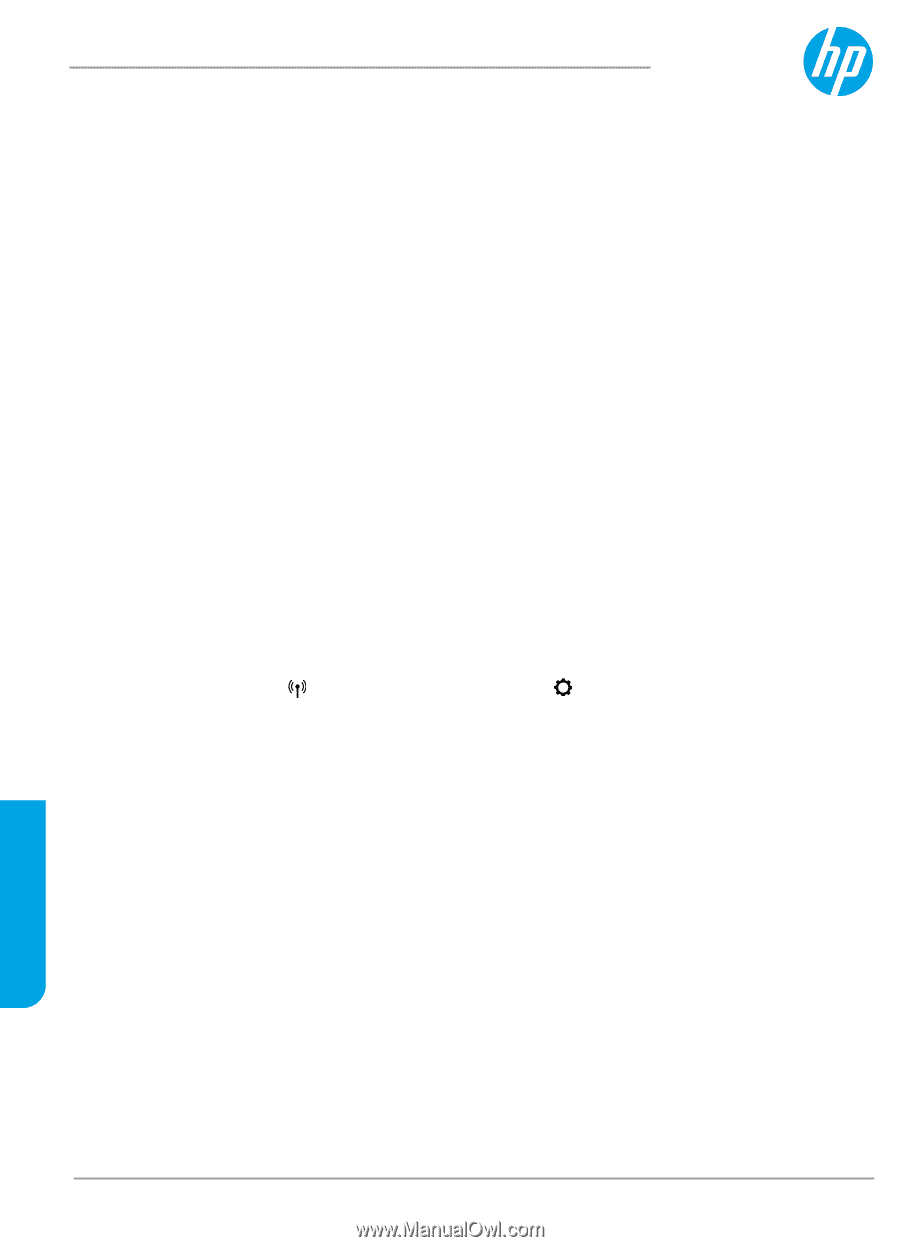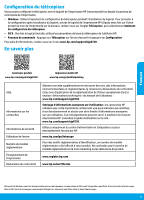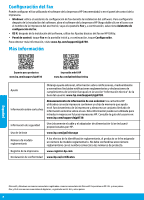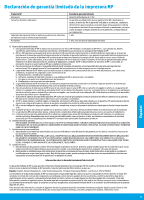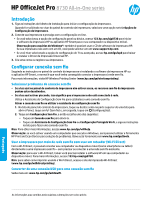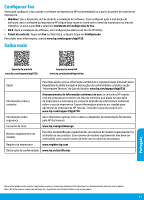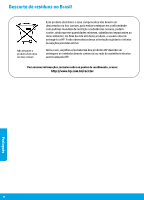HP OfficeJet Pro 8730 Getting Started Guide - Page 10
Introdução, Configurar conexão sem fio
 |
View all HP OfficeJet Pro 8730 manuals
Add to My Manuals
Save this manual to your list of manuals |
Page 10 highlights
HP OfficeJet Pro 8730 All-in-One series Introdução 1. Siga as instruções do folheto de instalação para iniciar a configuração da impressora. Quando for solicitado no visor do painel de controle da impressora, selecione uma opção na tela Opções de Configuração da Impressora. 2. Conecte sua impressora e prossiga com a configuração on-line. •• Se você selecionou a opção de configuração geral ou básica, acesse 123.hp.com/ojp8730 para iniciar o software da impressora HP ou aplicativo HP Smart para o seu computador ou dispositivo móvel. Observação para usuários do Windows®: também é possível usar o CD de software da impressora HP. Se sua impressora não vem com um CD, você pode solicitar um em www.support.hp.com. •• Se você tiver selecionado a opção de configuração de TI ou avançada, acesse hp.com/go/upd para baixar e instalar o Driver de Impressão Universal HP. 3. Crie uma conta ou registre sua impressora. Configurar conexão sem fio Seguindo as instruções no painel de controle da impressora e instalando o software da impressora HP ou o aplicativo HP Smart, o normal é que você tenha conseguido conectar a impressora à rede sem fio. Para mais informações, visite HP Wireless Printing Center (www.hp.com/go/wirelessprinting). Solucionar problemas de conexão sem fio •• Se a luz azul no painel de controle da impressora não estiver acesa, os recursos sem fio da impressora podem estar desativados. •• Se a luz azul estiver piscando, isso significa que a impressora não está conectada à rede. Utilize o Assistente de Configuração Sem Fio para estabelecer uma conexão sem fio. Ativar a conexão sem fio ou utilizar o assistente de configuração sem fio 1. Na tela do painel de controle da impressora, toque ou deslize a aba na parte superior de uma tela para abrir o Painel, toque em (Sem fio) e, em seguida, toque em (Configurações). 2. Toque em Configurações Sem Fio, e então escolha uma das seguintes: •• Toque em Conexão sem fio para ativá-la. •• Toque em Assistente de Configuração Sem Fio ou Configuração Protegida Wi-Fi, e siga as instruções na tela para fazer uma conexão sem fio. Dica: Para obter mais informações, acesse www.hp.com/go/wifihelp. Observação: se você estiver usando um computador que executa o Windows, será possível utilizar a ferramenta HP Print and Scan Doctor para solução de problemas. Baixe esta ferramenta em www.hp.com/go/tools. Usar a impressora por meio de rede sem fio sem usar um roteador (Wi-Fi Direct) Com o Wi-Fi Direct, é possível conectar seu computador ou dispositivo móvel (como smartphone ou tablet) diretamente a uma impressora sem fio - sem precisar se conectar a uma rede sem fio existente. Observação: para usar o Wi-Fi Direct, talvez você precise instalar o software HP em seu computador ou dispositivo móvel. Para mais informações, acesse 123.hp.com/ojp8730. Dica: para saber como imprimir usando o Wi-Fi Direct, acesse o site de Impressão Wi-Fi Direct (www.hp.com/go/wifidirectprinting). Converter de uma conexão USB para uma conexão sem fio Saiba mais em: www.hp.com/go/usbtowifi. As informações aqui contidas estão sujeitas a alterações sem aviso prévio. Português